ホームページ >ソフトウェアチュートリアル >モバイルアプリ >NetEase Cloud Music でクラウド ミュージックのロック画面を有効にする方法_NetEase Cloud Music でクラウド ミュージックのロック画面を有効にする方法
NetEase Cloud Music でクラウド ミュージックのロック画面を有効にする方法_NetEase Cloud Music でクラウド ミュージックのロック画面を有効にする方法
- PHPz転載
- 2024-03-26 14:40:10848ブラウズ
php Xiaobian Yuzai は、NetEase Cloud Music でクラウド ミュージックのロック画面機能を有効にする方法を紹介します。 NetEase Cloud Music を使用すると、設定するだけでロック画面で音楽を再生できる便利な方法が提供されます。クラウドミュージックロック画面機能をオンにすると、画面がロックされている間でも、いつでもどこでも音楽を楽しむことができ、音楽を生活に寄り添うことができます。次に、NetEase Cloud Music のクラウド ミュージック ロック画面機能をオンにする方法を見てみましょう。
1. NetEase Cloud Music APP を開き、表示ページの左側にある [3 本] の横線マークをクリックします。
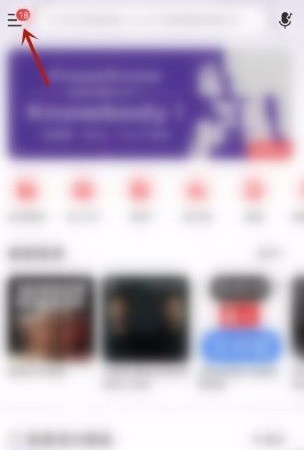
2. 表示されたオプションの中から[設定]をクリックします。
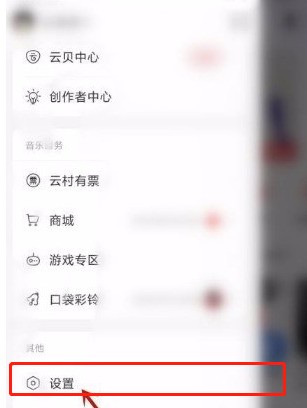
3. 設定で [ロック画面表示] を見つけます。
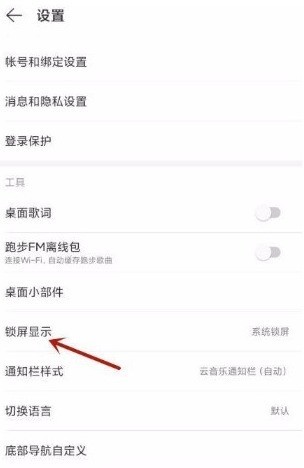
4. まずロック画面表示の右側にあるボタンをオンにします。
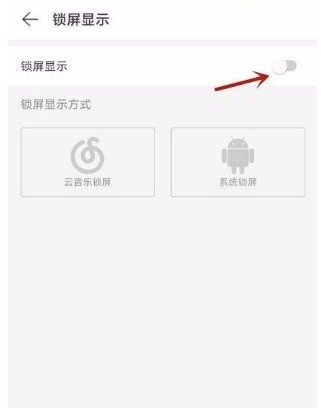
5. 最後に、[クラウド ミュージック ロック画面ボックス] をクリックして戻れば、設定は成功です。
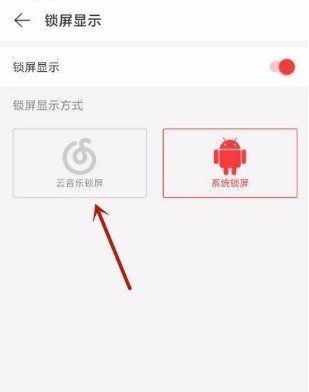
以上がNetEase Cloud Music でクラウド ミュージックのロック画面を有効にする方法_NetEase Cloud Music でクラウド ミュージックのロック画面を有効にする方法の詳細内容です。詳細については、PHP 中国語 Web サイトの他の関連記事を参照してください。

